
OO | sobre las herramientas, pt. 1

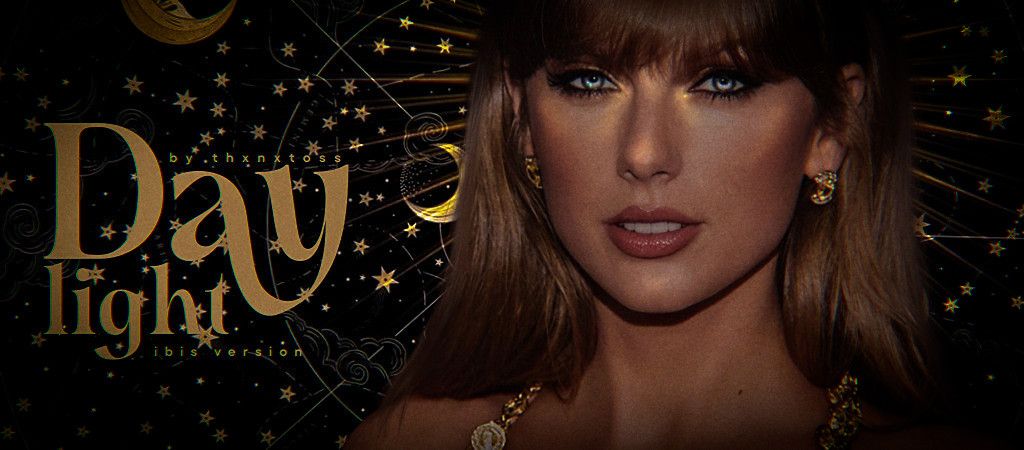
Para empezar con este libro voy a tocar un poco las herramientas, esto es principalmente para aquellos que no están familiarizados con la aplicación, para quienes sepan ya sobre ella pueden saltarse este apartado.
Esto es más que nada para que a la hora de editar no estén confundidos con las herramientas. También quiero recordarles que soy nueva en esto en ibis por lo que habrá algunas herramientas que no sepa usar o las esté usando mal, ahq. Así que si alguien que sepa más de esto sabe algo que yo no o si lo uso mal, pueden decirme con toda la confianza del mundo.
Ahora sí, pasaré a la explicación.

Sobre los pinceles.

Bueno, a simple vista se verá la herramienta de pincel. Cómo podrán ver en el gif, hay dos barritas en la parte inferior. La primera es plana, esa mide el tamaño del pincel, mientras que la otra que está en degradado mide la dureza de esta. Asimismo, abajo encontrarán un circulito, ahí ustedes pueden elegir el pincel que quieran, eso sí, la mayoría son vip, por lo que si desean acceder a ellos tiene que ver un corto anuncio y les dará acceso a todos los pinceles bloqueados por un límite de tiempo.

Ahora, les mostraré cómo instalar un pincel en el que descargaron su código QR de Pinterest.
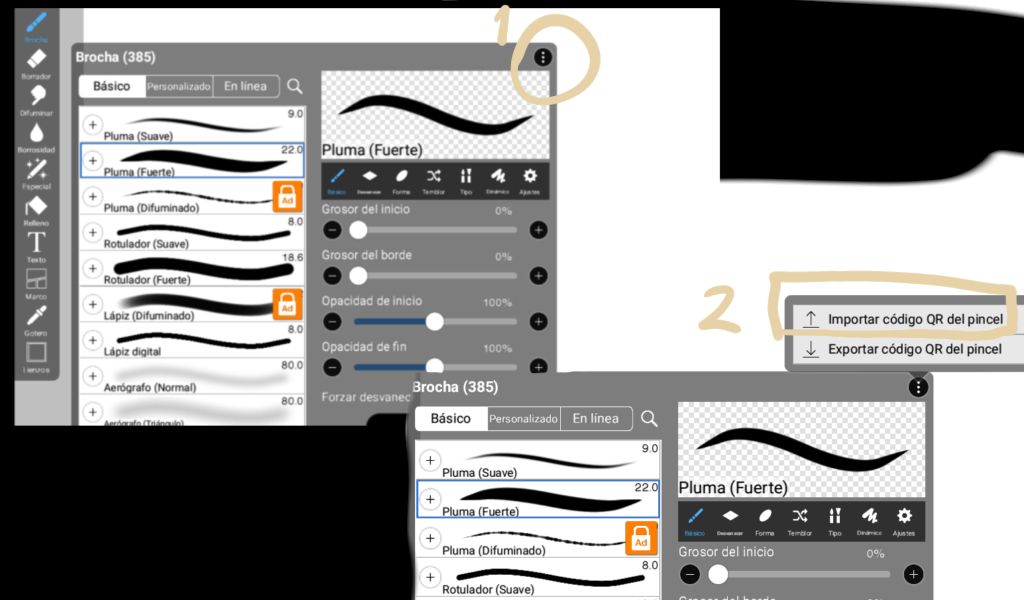
Antes que nada deben descargar un código QR ahq xd, una vez que tengan listo sus códigos van a darle click al icono del pincel, ahí se mostrará el panel de los pinceles, al lado, en la vista previa, en la parte superior encontrarán tres puntitos. Le van a dar click a los tres puntitos y luego a dónde dice importar código QR del pincel. Ya después seleccionan lo que descargaron y listo.

No me detendré mucho con el borrador ya que se ocupa igual que el pincel. Están las dos barritas, la del tamaño y la opacidad.

Difuminar.
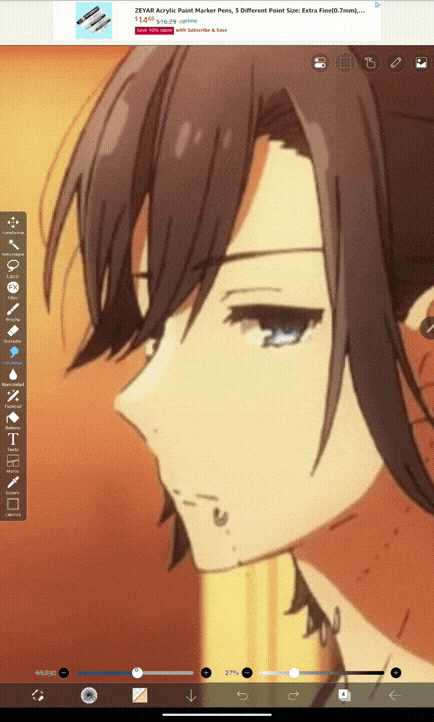
Está herramienta sirve, como su nombre lo dice, para difuminar. Esto con el fin de mezclar bien los colores a la hora de pintar. Ustedes y yo lo estaremos usando principalmente para difuminar los bordes y hacer un degradado. Al igual que con los pinceles, tiene su barra de tamaño y dureza.

Borrosidad.
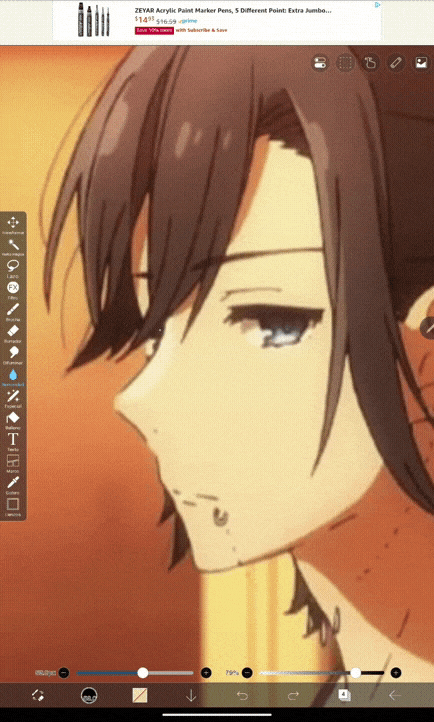
Está herramienta lo que hace es volver borrosa las imágenes, ahq. Pero solo aplica a los lugares que tú seleccionas. Está nos será útil para cuando queramos volver borrosas ciertas partes de nuestras ediciones.

Especial.

Antes que nada, una disculpa por el tamaño y la mala calidad. Cómo saben, Wattpad permite cierto tamaño en una imagen y al bajarle eso se puso chiquito y de mala calidad.
Está herramienta casi no la uso, solo en ciertas ocasiones, pero igual les explico. En "especial" tenemos varias funciones. La luna lo que hace es arrastrar ciertas partes al lunar que uno desea. El reloj hace que la parte seleccionada se achique. El cuadrado las agranda. Y el borrador elimina las partes editadas.

Relleno.
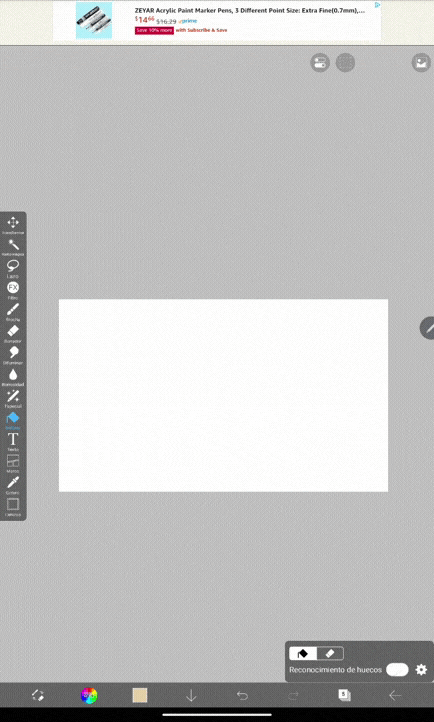
La fundación del relleno es simple. En la ruedita de colores seleccionas un color que tú quieras, luego solo le picas al lienzo y este colorea todo de ese mismo color. Ahora, si deseas eliminar ese color solo le das al borrador que se encuentra al lado del bote, igualmente le picas y lo elimina.

Gotero.
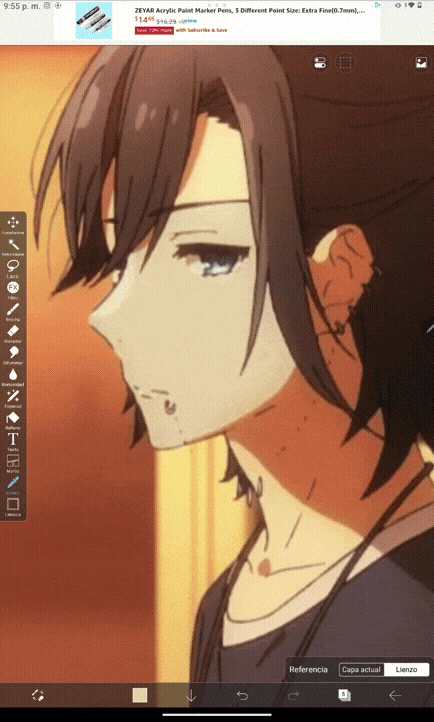
Lo que esto hace es que, una vez que tengamos seleccionada está herramienta es que nosotros picamos en la imagen arrastramos el goterito hasta el lugar del color que nosotros queremos ocupar.
Para hacer portadas de anime sirve para eliminar letras que estén en medio, por lo que se selecciona el color y pintamos sobre está para "eliminarlo".
En tanto a las portadas realistas, sirve principalmente para cuando queramos pintar/agregar cabello. Seleccionamos el color deseado de este y con el pincel del cabello se empiezan a crear los mechones.
Está herramienta nos facilita la búsqueda de un color en específico, así no tenemos que estar adivinando la tonalidad.

Estabilizador.
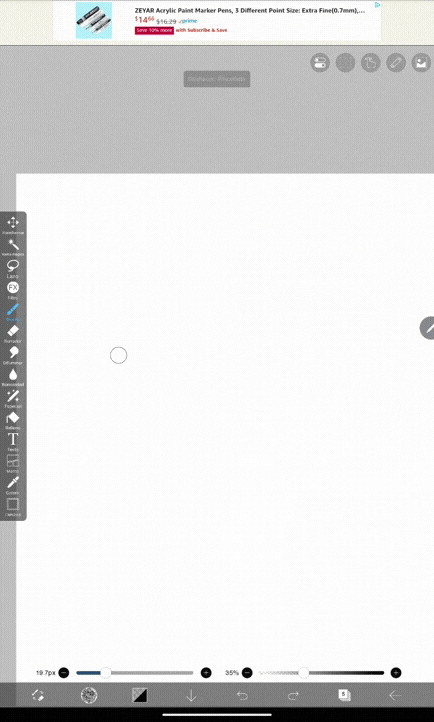
En la esquina superior derecha hay varios iconos, el que vamos a ver ahora es el icono de la mano con el dedito.
Cuando nosotros usamos, por ejemplo, el pincel del cabello y pintamos sobre la capa lo que haces es quedarse como muy cuadrado(? Mientras que con el estabilizador, dependiendo de la punta que utilicen, hace que los extremos del pincel tengan como una especie de vuelo que los hace parecer más lindo.
. . .
Vale, este apartado no me permite poner más imágenes, así que nos vemos en el siguiente. Ya nos faltan pocas herramientas por ver.
Cómo pudieron notar, hay algunas que omití ya que no se van a usar para nada, pero si ustedes gustan explorarlas están en todo su derecho uwu.

Bạn đang đọc truyện trên: Truyen247.Pro